很多人都注意到Win10的通知面板下方,多出了一个“免打扰时间”按钮。其实这个按钮的作用很像是我们常说的“游戏模式”,能够在一段时间内屏蔽信息,从而为用户打造一个清静空间。
软件名称:Win10系统正式版软件版本:简体中文版软件大小:3642.58MB软件授权:共享适用平台:Win10下载地址:http://dl.pconline.com.cn/download/359374.html1.一键开启,类似于QQ的只接收不提示
开启方法很简单,直接点击通知面板下的“免打扰时间”按钮即可。启动后Win10将自动拦截下所有APP以及Toast格式提醒信息(比如闹钟),从而为用户提供一个清静的时段。不过信息内容还是保留的,点击通知面板就能查看,类似于QQ的“只接收不提示”。
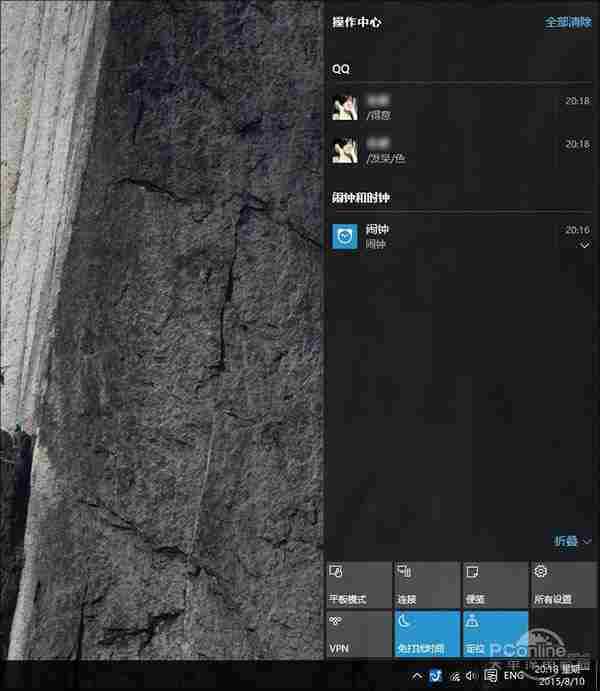
图01 开启免打扰后,Win10会屏蔽掉所有的Modern通知
2.定时开启,夜晚开启凌晨关闭
除了手工开启外,我们还可以让“免打扰时间”自动启闭,比方说夜晚开启凌晨关闭。具体方法是:
1)Win+S输入“gpedit.msc”调出组策略编辑器;
2)查找并打开“用户配置”-“管理模板”-“‘开始’菜单和任务栏”-“通知”,然后在右侧双击“设置每日的免打扰时间开始时间”和“设置每日的免打扰时间结束时间”;
3)将两个选项卡的选项改为“已启动”,然后为“设置每日的免打扰时间开始时间”和“设置每日的免打扰时间结束时间”各设置一个合理时间;
PS:这里时间单位为分钟,不过需要从午夜0点开始算起,比如输入“30”意味着在午夜0:30分开启免打扰功能,同样”设置每日的免打扰时间结束时间”也是一个意思,比如让免打扰启动6小时后自动关闭,就可以将这里设为“360”(6时x60分)。
写在最后
总体说这项功能还是很实用的,尤其在PPT演示或是玩游戏时可以给用户更好的体验。不过不支持自定义时间始终是个麻烦,虽然我们可以通过组策略等方式变相完成,但终究不是很方便,希望微软能够后期改进。
这里特别说一句,这项功能只能屏蔽来自Modern应用的信息,比如说在你的电脑上同时安装了Modern版和传统版两个QQ,那么当免打扰模式开启后,Modern版QQ信息将被顺利屏蔽,但传统版仍可自由弹窗,这一点还需要大家注意。
相关阅读:Win10如何刷脸登录?详解Win10刷脸大法
http://www.pconline.com.cn/win10/685/6851150.html
免责声明:本站资源来自互联网收集,仅供用于学习和交流,请遵循相关法律法规,本站一切资源不代表本站立场,如有侵权、后门、不妥请联系本站删除!
更新日志
- 小骆驼-《草原狼2(蓝光CD)》[原抓WAV+CUE]
- 群星《欢迎来到我身边 电影原声专辑》[320K/MP3][105.02MB]
- 群星《欢迎来到我身边 电影原声专辑》[FLAC/分轨][480.9MB]
- 雷婷《梦里蓝天HQⅡ》 2023头版限量编号低速原抓[WAV+CUE][463M]
- 群星《2024好听新歌42》AI调整音效【WAV分轨】
- 王思雨-《思念陪着鸿雁飞》WAV
- 王思雨《喜马拉雅HQ》头版限量编号[WAV+CUE]
- 李健《无时无刻》[WAV+CUE][590M]
- 陈奕迅《酝酿》[WAV分轨][502M]
- 卓依婷《化蝶》2CD[WAV+CUE][1.1G]
- 群星《吉他王(黑胶CD)》[WAV+CUE]
- 齐秦《穿乐(穿越)》[WAV+CUE]
- 发烧珍品《数位CD音响测试-动向效果(九)》【WAV+CUE】
- 邝美云《邝美云精装歌集》[DSF][1.6G]
- 吕方《爱一回伤一回》[WAV+CUE][454M]

